Redaktorių pastaba: ši istorija iš pradžių buvo paskelbta 2012 m. Rugpjūčio 20 d. Nuo to laiko ji buvo atnaujinta kelis kartus, kad būtų įtrauktos papildomos programos ir kitos detalės, paskutinį kartą - 2014 m. Gegužės 27 d. 8Startbutton, StartIsBack ir Start Menu 8.
Nepraleiskite klasikinio „Start“ meniu „Windows 8“ ir „8.1“? Niekada nebijokite, čia yra alternatyvos.
„Microsoft“ atsisakė „Windows 8“ meniu Pradėti, kad priverstų žmones naudoti pradinį ekraną. Ir aš pripažinsiu, kad „Start“ ekrane yra keletas privalumų.
Tiesioginės plytelės gali jums padėti į naujausius el. Laiškus, susitikimus, naujienas ir kitą informaciją. Galite lengvai ieškoti bet kurios programos, nustatymo ar failo tiesiog įvesdami jo pavadinimą.
Tačiau vis dar randu aplanko struktūrizuotą meniu „Start“ - tai greičiausias ir lengviausias būdas paleisti bet kurią programą, kai jau dirbau darbalaukyje. Ir atrodo, kad „Microsoft“ pagaliau suprato, kad daugelis kitų vartotojų taip pat daro. Balandžio mėnesį vykusioje „Build“ konferencijoje programinės įrangos gigantas atskleidė, kad jis atgaus naują ir, tikėtina, patobulintą „Start“ meniu kitame „Windows 8.1“ naujinime.
Tuo tarpu vienintelė galimybė tiems, kurie trokšta gero, seno „Start“ meniu „Windows 8“ arba „8.1“, yra „Start“ meniu alternatyva. Ir tai yra tik tai, ką rasite čia. Dauguma šioje apžvalgoje aptariamų programų yra nemokamos arba bent jau siūlo nemokamą versiją. Daugelis peržengia tik „Start“ meniu atkartojimą, leisdami jums pritaikyti savo išvaizdą.
Čia yra keletas „Windows 8“ meniu „Start“ pakeitimų, kuriuos galite užfiksuoti.

„Classic Shell“
„Classic Shell“ atsiskaito kaip „rinkinys funkcijų, kurios buvo prieinamos senesnėse„ Windows “versijose, bet vėliau buvo pašalintos.“ Sąrašo įtraukimas į šią nemokamą atviro kodo programą yra naujas, bet pažįstamas klasikinio meniu meniu.
Spustelėjus „Windows Orb“ po įdiegimo, galite pasirinkti, ar rodyti visus nustatymus meniu Pradėti, ar tik pagrindus. Taip pat galite pasirinkti paprastą vieno langelio meniu arba modernesnį dvigubo meniu.
„Classic Shell“ meniu rodomos nuorodos į visas programas, dokumentus ir nustatymus. Rodomi pažįstami „Run“ ir „Search“ laukai. Paspaudus piktogramą „Išjungti“, pasirodys „Shut Down“, „Restart“, „Hibernate“, „Lock“ ir „Switch“. Pagalba komandoje netgi iškviečia naują „Windows 8“ pagalbos ir palaikymo puslapį.
Naujausia „Classic Shell“ versija leidžia greičiau apeiti „Start“ ekraną. Be to, prie pagrindinio meniu pridedami šuolių sąrašai. Dabar galite ieškoti ir paleisti „Windows Store“ programas tiesiogiai iš programos submeniu.
„Classic Shell“ gali pritaikyti. Programoje siūlomi pagrindiniai ir išplėstiniai nustatymai, kuriuos galite keisti. Jūs netgi galite kurti atsargines kopijas kaip XML failą, jei kada nors reikia juos atkurti arba perkelti į kitą kompiuterį, kuriame veikia „Classic Shell“.
Daugiau sužinosite per išsamų DUK puslapį. „Windows 8“ naudotojai, ieškodami nemokamos, paprastos ir lanksčios „Start“ programos programos, „Classic“ „Shell“ rasite visa tai ir daugiau.
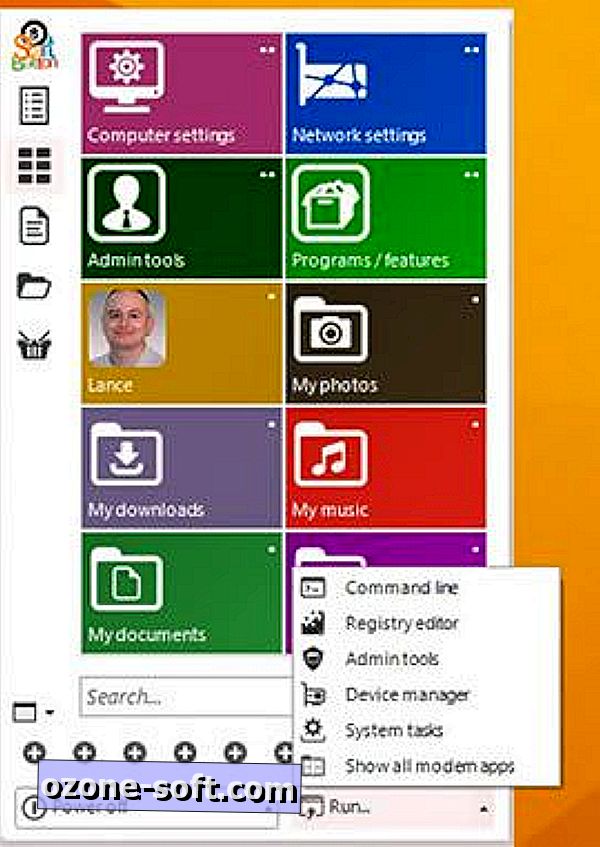
8Paleidimo mygtukas
8Paleidimo mygtukas pasižymi kitokiu pasukimu pažįstamame „Start“ meniu. Vietoj tiesioginio meniu rodymo programa parodo šešių mygtukų seriją, kurie sudaro daugiau „Windows“ valdymo centro. Kiekvienas mygtukas sukelia kitą funkciją. Pavyzdžiui, vienas mygtukas išjungia „Windows“, kitas iš naujo paleidžiamas, o kitas - jus. Ketvirtasis mygtukas paliečia „Windows“ paiešką. Penktadienis nukelia į pradinį ekraną. Ir šeštasis atveria 8 meniu „Pradėti“.
Paspaudus mygtuką „8Startbutton“ meniu, „Start“ meniu sujungiamas su vieno stulpelio ekranu, kuriame rodomos dešiniojo programų programos ir kairėje esančios piktogramos.
Viena piktograma nukreipia jus į integruotą failų naršyklę, kad galėtumėte pereiti prie bet kurio aplanko jūsų kompiuteryje. Kita piktograma rodo paskutinių failų sąrašą. Trečiasis atskleidžia plytelių kolekciją su nuorodomis į populiariąsias „Windows“ vietas, pvz., Kompiuterį, tinklo nustatymus, asmeninį aplanką, nuotraukas, muziką ir dokumentus. Naudodami meniu kaip pradinį tašką, galite pereiti prie beveik bet kurios „Windows“ programos, failo ar srities.
Meniu apačioje yra daugiau funkcijų, ypač paieškos įrankio. Išskleidžiamajame lauke pateikiamos galimybės išjungti, atsijungti arba užrakinti kompiuterį. Kitame lauke rodomos priemonės, leidžiančios pasiekti komandų eilutę, registro redaktorių, įrenginių tvarkytuvą ir netgi visas jūsų Metro, ty modernias, programas.
Dešiniuoju pelės klavišu spustelėjus mygtuką „8Start“ rodomas kitas meniu, vienas su parinktimis, kaip uždaryti, iš naujo paleisti arba atsijungti, taip pat nuorodos į užduočių tvarkyklę ir patogų „Windows“ užduočių sąrašą, kurį galite paleisti iš vieno lango.
Meniu dešiniuoju pelės klavišu galite pritaikyti įvairius 8Start mygtuko nustatymus. Galite pasirinkti, ar kairysis paspaudimas paleidžia 8 meniu „Pradėti“, „Windows 8“ pradžios ekraną arba „Windows 8“ programų ekraną. Galite pasirinkti paslėpti programos mygtuką Pradėti ir vietoj to paleisti šešių mygtukų apvalkalą tiesiog perkeliant pelę į apatinį kairįjį kampą. Jūs galite pasirinkti, ar paleisti tiesiai į darbalaukį, kai „Windows“ pradeda veikti, o tai taip pat yra „Windows 8.1“. Ir galite pakeisti mygtuką, kurį naudoja mygtukas.
8Startbutton sukūrė „Total Idea“ sukurta įmonė. Mokamas leidimas kainuoja didelę 14, 88 JAV dolerių už vieną licenciją, bet sumažėja iki 6, 95 JAV dolerių už bet kurią nuo dviejų iki devynių licencijų. Koks skirtumas tarp nemokamų ir mokamų produktų? Laisvas skonis apriboja jūsų pritaikymo parinktis, o mokamas leidimas leidžia jums keisti visus nustatymus. Be to, nemokama versija atnaujina kiekvieną kartą paleidus „Windows“ ir paleidus meniu.
Aš vis dar renkuosi „Classic Shell“. Tačiau 8Startbutton siūlo kitokį sukimąsi klasikiniame „Windows“ meniu. Laisvas leidimas yra tikrai vertas.
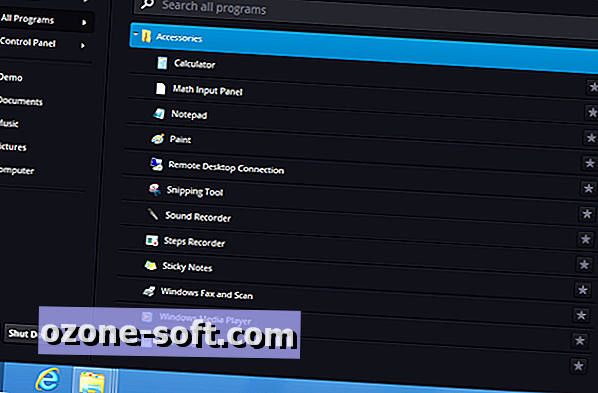
Pokki „Windows“ 8
„SweetLabs“ žmonių sukurtas „Pokki for Windows 8“ siūlo švelnų ir gerai suprojektuotą meniu Pradėti. Šiame meniu galite pasiekti visas savo programas ir atidaryti konkrečius aplankus, pvz., Dokumentus, muziką ir nuotraukas. Paieškos laukas leidžia stebėti bet kurią programą. „Shut Down“ (uždarymo) meniu yra keletas parinkčių, pvz., „Shut Down“, „Restart“, „Sleep“ ir „Hibernate“.
„Pokki“ kūrėjai taip pat nėra. Naujausias programos atnaujinimas glaudžiau susijęs su „Windows 8“ UI. Naujas aplankas „Windows 8 Apps“ rodo nuorodas į visas „Windows“ parduotuvės (anksčiau „Metro“) programas. O kai ieškote iš „Pokki“ meniu, „Windows“ parduotuvių programos dabar įtraukiamos į rezultatus.
„Pokki for Windows 8“ yra viena iš mano mėgstamų „Start“ meniu programų, tiek jos dizaino, tiek pritaikomų funkcijų.
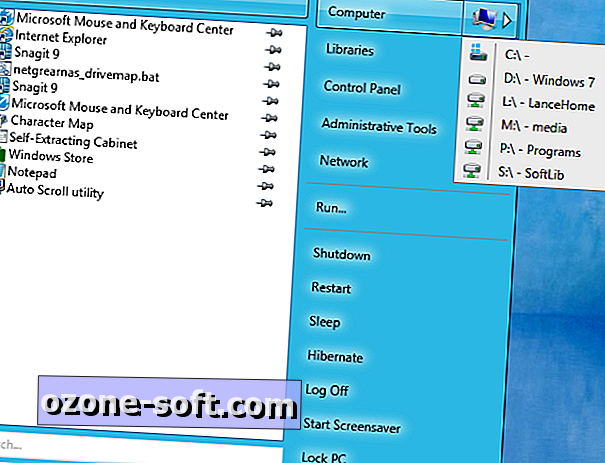
„Power8“
Atsiskaitant kaip „dar vieną„ Start “meniu„ Windows 8 “, laisva„ Power8 “rodo„ Start “mygtuką įprastoje darbalaukio vietoje. Paspaudus tą mygtuką atsiranda pažįstamas dviejų langų meniu. Kairiojoje srityje galite pridėti mėgstamiausias programas ir pasiekti visas programas naudodami meniu Programos. Dešinėje srityje galite atidaryti konkrečius aplankus, tokius kaip Kompiuteris, Bibliotekos, Valdymo skydas, Administravimo įrankiai ir Tinklas.
Patogus paieškos laukelis apačioje gali surasti bet kokią programą, failą ar kitą elementą jūsų kompiuteryje. Įprasta „Run“ komanda leidžia įvesti programos, aplanko ar failo pavadinimą, kad jį atidarytumėte. Meniu galima lengvai pasiekti „Shut Down“, „Restart“, „Sleep“, „Hibernate“, „Log Off“, „Screensaver“ ir „Lock PC“ komandas.
Dešiniuoju pelės mygtuku paspaudus „Power8“ mygtuką „Start“ (paleidimas), atsiranda iššokantis meniu su keliomis parinktimis. Parametrų komanda leidžia pritaikyti programinės įrangos elgesį. Kiekvieną kartą, kai prisijungiate prie „Windows 8“, galite nustatyti automatinį paleidimą. Taip pat galite keisti mygtuko dydį arba pakeisti jo vaizdą.
Galite blokuoti visas „Windows 8“ UI, dar žinomas kaip „Metro“, „Modern“ funkcijas, o tai reiškia, kad pele nebebus paleista „Start“ ekrano miniatiūra ar „Charms“ juosta. Net jei ši parinktis įjungta, vis tiek galite spustelėti „Windows“ klavišą, kad pasiektumėte pradinį ekraną arba paspauskite „Win + C“, kad įjungtumėte „Charms“ juostą.
„Power8“ sukūrė kūrėjų komandą Ukrainoje. Tai paprastas, bet veiksmingas meniu meniu keitimas.
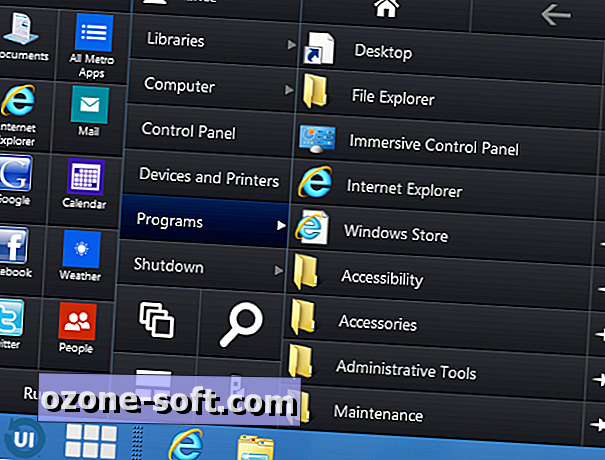
„RetroUI Pro“
„RetroUI Pro“, kurį sukūrė „Thinix“ žmonės, bando suvienyti du „Windows 8 UI“ pasaulius ir standartinį darbalaukį, taigi jūs gaunate abiejų tipų derinį.
Teisė nuo šikšnosparnio, programos meniu Pradėti atrodo ir jaučiasi kitaip nei kitų programų siūlomi meniu. Spustelėję „Start orb“ („Pradėti“), atsiranda meniu, užpildytas plytelėmis ir blokais, į „Windows 8“ pradžios ekrano vartotojo sąsają.
Kairėje srityje rodomi kvadratiniai piktogramos, skirtos įprastoms darbalaukio programoms ir „Windows 8“, ty „Metro“, „apps“, o dešiniajame skydelyje yra prieiga prie bibliotekos aplankų, valdymo skydo, programų ir vartotojo aplanko. Į kairįjį langą galite pridėti bet kurį dešiniosios srities aplanką ar kitą elementą, kad jis būtų lengviau pasiekiamas. Taip pat galite lengvai dešiniuoju pelės klavišu spustelėti bet kurį kairiosios srities elementą ir pasirinkite komandą ištrinti, kad pašalintumėte jo piktogramą iš stalo.
Atsidariusius mygtukus rasite „Start“ ekranui, „Charms“ juostai, užduočių perjungikliui ir „Windows 8“ paieškos ekranui. Išjungimo mygtukas siūlo nuorodas į miegą, užrakinimą, atsijungimą, iš naujo paleidimą ir kompiuterio išjungimą. Ir pažįstama „Run“ komanda yra patogiai prieinama.
„Thinix“ suprojektavo „RetroUI Pro“, todėl namuose taip pat vienodai veikia ir „Windows 8“, ir kompiuteris. TabletView mygtukas, esantis meniu viršuje, paverčia jį į plytelių ekraną, kuriame rodomos visos programos ir kiti elementai kairiajame lauke. Tada galite spustelėti arba bakstelėkite bet kurią plytelę, kad atidarytumėte elementą.
„RetroUI Pro“ taip pat suteikia „Windows 8“ programų, kurias „Microsoft“ niekada nenorėjo įgyvendinti, pasukimą. Dėl funkcijos, vadinamos „Enforce“, galite paleisti „Windows 8“ programą iš programos „Start“ meniu, ir jis atsidaro savo dydžio keičiamame lange tiesiogiai darbalaukyje. Galite susitraukti langą vilkdami bet kurią iš šonų ar kampų. Mažesnį langą galite perkelti į darbalaukį, vilkdami jį iš pavadinimo juostos. Taip pat galite uždaryti programą spustelėję pažįstamą X viršutiniame dešiniajame kampe.
Darbalaukio užduočių juosta taip pat išlieka matoma, kai pereinate prie „Windows 8“ pradžios ekrano arba „All Apps“ ekrano, todėl galite lengvai grįžti į „RetroUI Pro“ meniu iš bet kur „Windows“. „RetroUI“ meniu pats yra užduočių juostos įrankių juosta, kurią galima įjungti ir išjungti.
„Thininx“ siūlo įvairius programos pritaikymo būdus. Paspaudę ant darbalaukio piktogramos, pavadintos „RetroUI“ nustatymai, pateikiami keli konfigūravimo parinkčių skyriai. Galite pasirinkti atidaryti „RetroUI“ meniu, paspausdami „Windows“ klavišą, apeinant „Windows 8“ pradžios ekraną po prisijungimo ir net paslėpdami „Windows 8“ karštus kampus.
Galite pakeisti „TabletView“ ekrano dydį ir rodyti jos piktogramą užduočių juostoje. Kitas skyrius leidžia valdyti „Enforce“ funkciją, kad valdytumėte, ar ir kaip „Windows 8“ programos atidaromos savo dydžio keičiamuose languose. Kitos parinktys leidžia nustatyti numatytąją kalbą, pakeisti meniu Pradėti spalvą ir išjungti visas „Windows 8“ funkcijas.
Galiausiai, darbalaukio piktograma, pavadinta „RetroUI Pro“ pamoka, parodo daugybę skaidrių peržiūrų, kad būtų galima visiškai paaiškinti visus programos intarpus.
Galite atsisiųsti nemokamą 7 dienų bandomąją programos versiją. Viena PC licencija parduoda už 4, 95 JAV dolerius, o 3-PC licencija kainuoja 9, 95 USD. „RetroUI Pro“ siūlo naują ir švarų būdą sujungti „Start“ meniu su „Windows 8“ aplinka ir yra verta kainos.
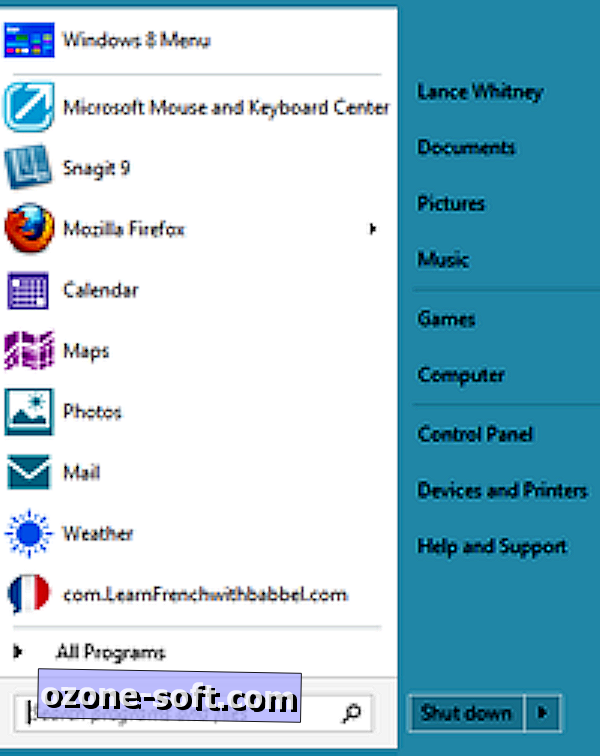
Start8
„Start8“, kurį galima įsigyti iš „Stardock“, siūlo keletą variantų, priklausomai nuo to, kaip mėgstate naują „Start“ ekraną. Galite nustatyti orb, kad būtų rodomas tradicinis meniu Pradėti arba Pradžios ekranas. Taip pat galite pasirinkti meniu stilių, temas ir įvairias kitas funkcijas.
Meniu „Pradėti“ atsiranda tradiciniame dviejų langų formate, su nuorodomis į kairėje esančias programas ir aplankus ir nuorodas į dokumentus, nuotraukas, valdymo skydą ir kitas dešinėje esančias sritis. Išjungimo komanda siūlo parinktis iš naujo paleisti, atsijungti, pristabdyti, užmigdyti ir dar daugiau. Kaip ir „Windows 7“, galite valdyti, kurie elementai rodomi meniu Pradėti, kurie rodomi kaip nuorodos, o kurie - kaip meniu.
Taip pat galite išsaugoti prieigą prie naujų „Windows 8“ funkcijų. Pavyzdžiui, galite atidaryti „Windows“ klavišą ir „Start“ ekrano karštą kampą, kad atidarytumėte pradinį ekraną. Jei norite vengti „Windows 8“ vartotojo sąsajos, galite išjungti „Charms“ juostą ir karštus kampus, kad galėtumėte visiškai dirbti darbalaukyje.
„Start8“ parduoda už 4, 99 JAV dolerių, nors bendrovė siūlo visą 30 dienų bandomąją versiją. Galimi kiti nemokami ir vienodai geri meniu meniu pakeitimai, tačiau „Start8“ vis dar verta apsvarstyti.
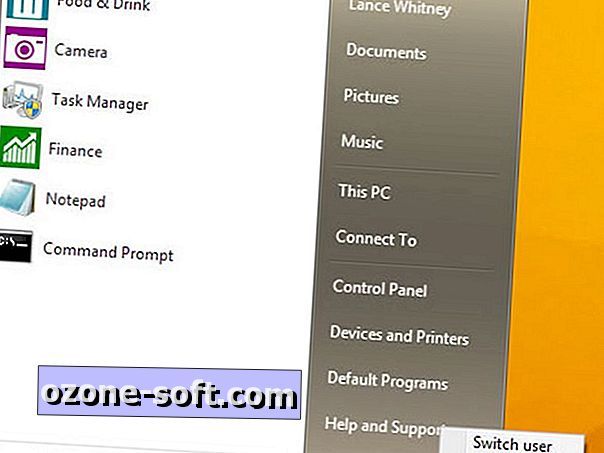
„StartIsBack“
„StartIsBack“ atrodo, jaučiasi ir veikia kaip tradicinis „Windows“ meniu Pradėti. Spustelėję „Start“ orb, rodomas pažįstamas dviejų stulpelių meniu su jūsų programomis kairėje ir įvairiuose „Windows“ nustatymuose ir vietose dešinėje.
Galite perjungti kairįjį vaizdą tarp visų savo programų ir tik paskutinių. Jūs netgi galite pasiekti šiuolaikines programas naudodami atskirus sparčiuosius klavišus arba visą aplanką.
Iš apačios esantis paieškos laukas leidžia jums rasti programas, parametrus ir failus pagal pavadinimą, o „Shutdown“ (išjungimo) mygtukas leidžia uždaryti arba iš naujo paleisti „Windows“, užrakinti kompiuterį, išeiti iš paskyros arba perjungti kitą naudotoją. Dešiniajame stulpelyje pateikiamos prieigos prie visų pagrindinių „Windows“ funkcijų ir vietų, įskaitant vartotojo profilį, dokumentus, nuotraukas, muziką, „Devices & Printers“ ir „Control Panel“.
„StartIsBack“ galite lengvai pritaikyti dešiniuoju pelės klavišu spustelėję „Start orb“ ir pasirinkdami „Properties“ (savybės) komandą. Tada galite pasirinkti, kurias programas norite rodyti, kaip jas rūšiuoti ir ar rodyti nuorodas į Šiuolaikines programas. Galite pakeisti orbio išvaizdą ir pačios meniu spalvą. Taip pat galite keisti kai kuriuos pagrindinius „Windows“ nustatymus, pvz., Ar apeiti „Start“ ekraną ir eiti tiesiai į darbalaukį, ką „Windows“ veikia po to, kai uždarysite „Modern“ programą, ir kas atsitinka, kai paspausite „Windows“ klavišą.
StartIsBack pradeda jus su nemokamu 30 dienų bandymu. Jei norite toliau jį paleisti, turėsite užpildyti $ 3 už vieną asmeninį kompiuterį, $ 5 už du kompiuterius arba 10 JAV dolerių už 5 kompiuterius. Programoje nėra daug varpų ir švilpukų. Bet jei norite paprasto, žemyn įjungimo meniu, „StartIsBack“ tinka sąskaitai.
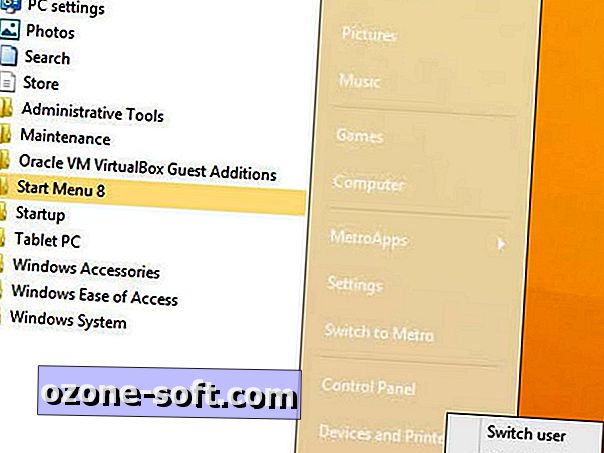
Pradžios meniu 8
Pradžios meniu 8 yra dar vienas tradicinis meniu „Start“ meniu, kuriame yra keletas patogių pritaikymų.
Galite parodyti programos „Start orb“ elgesį, kad būtų rodomas pažįstamas dviejų stulpelių meniu arba „Windows“ pradžios ekranas. Jei pasirinksite meniu Pradėti, galite pasirinkti klasikinę išvaizdą su savo programomis kairėje ir standartines „Windows“ funkcijas bei vietas dešinėje. Meniu galite atidaryti tiek darbalaukio programas, tiek šiuolaikines programas. Žinomos paieškos priemonės ir išjungimo parinktys taip pat prieinamos meniu apačioje.
Dešiniuoju pelės klavišu spustelėję orbą pateikiamas meniu su galimybėmis paleisti pradinį ekraną, atidaryti „File Explorer“, paleisti komandą „Run“ ir atidaryti visą uždarymo meniu. Meniu dešiniuoju pelės klavišu taip pat pateikiama nuoroda į „Start Menu“ parametrus ir pritaikymus. 8. „Settings“ (nustatymų) lange galite įjungti arba išjungti įvairius „Windows“ nustatymus, keisti „orb“ vaizdą, pasirinkti, kurios funkcijos turėtų būti rodomos meniu, ir keisti meniu stilių ir išvaizdą.
„Start Menu 8“ yra iš „Iobit“, tai pagrindinis meniu „Start“, kuriame yra pakankamai parinkčių, kad ją būtų galima išgirsti pagal savo skonį. Tai taip pat nemokama, todėl galite paleisti visą programą tiek, kiek norite.
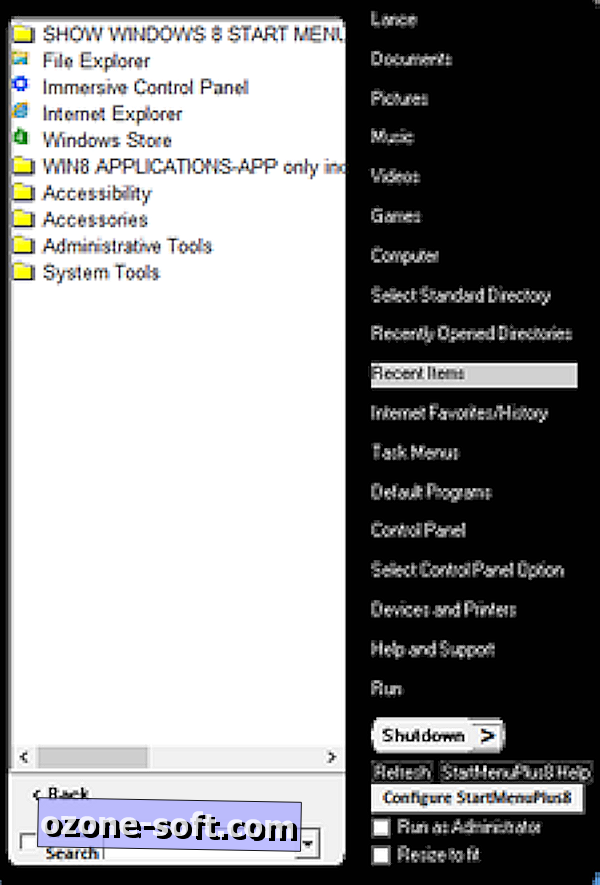
StartMenuPlus8
„StartMenuPlus8“ siūlo įprastą meniu „Start“ pakeitimą, bet išmeta užduočių meniu, nors ir už papildomą kainą.
Įdiegus programą, klausiama, ar norite jį paleisti kaip pagrindinį, standartinį, standartinį ir profesionalų naudotoją. Kiekvienas lygio padidinimas siūlo daugiau funkcijų. Galite pradėti kaip pagrindinį vartotoją ir vėliau, jei norite, atnaujinti.
Kaip pagrindinį vartotoją, galite spustelėti pažįstamą „Start“ mygtuką, kad būtų rodomas programos „Start“ meniu. Kairėje srityje rodomi įvairių programų ir tam tikrų aplankų nuorodos, o dešinėje - nuorodos į dokumentus, nuotraukas, muziką, valdymo skydą ir kitas žinomas vietas. Taip pat galite perjungti kairiąją juostą, kad būtų rodomas neseniai naudotų programų sąrašas.
Meniu apačioje esančioje paieškos juostoje galite rasti ir atidaryti programas, aplankus ir failus. „Shutdown“ nuoroda iškviečia meniu į įprastas komandas, pvz., Paleisti iš naujo, pristabdytosios veiksenos, užmigdymo ir atsijungti. Yra netgi galimybė lengvai paleisti programą ar failą kaip administratorius.
Galite tinkinti ir konfigūruoti programą tiesiai iš meniu Pradėti. Tai leidžia pridėti arba pašalinti meniu ir Windows darbalaukyje rodomus nuorodas. Išsamesnės konfigūracijos ekrane galite keisti meniu esančias komandas ir standartinius aplankus, šriftą, piktogramos dydį, fono paveikslėlį, stulpelio plotį ir įvairias kitas parinktis.
Jei pasirinksite paleisti programą kaip profesionalų naudotoją, taip pat galite sukurti užduočių meniu, kurie suteikia jums tiesioginę prieigą prie konkrečių programų, svetainių, dokumentų ir kito turinio.
Galite atsisiųsti nemokamą 30 dienų bandomąją „StartMenuPlus8“ kopiją. Standartinė versija, apimanti visas funkcijas, išskyrus užduočių meniu, kainuoja 4, 99 USD. Profesionali versija, kuri išmeta užduočių meniu, veikia 9, 99 $.
„StartMenuPlus8“ siūlo daugybę funkcijų ir galimybių, beveik per daug. Radau, kad programa šiek tiek paini, o ne tiek, kiek ją naudoja kaip konfigūravimą. Pasirinkus vieną iš keturių skirtingų vartotojų vaidmenų tiesiog paleisti programinę įrangą, buvo be reikalo sudėtinga. Ir išsamesnis konfigūracijos ekranas atrodė nepatogus su per daug pasirinkimų, su kuriais susidūrėte vienu metu.
Jei ieškote paprasto meniu, kuriame nėra „paprasta“, čia yra geresnių pasirinkimų. Tačiau, jei esate pasiruošęs praleisti laiką mokydamiesi ir pritaikydami „StartMenuPlus8“, galbūt norėsite suteikti bandomąją versiją nugara.
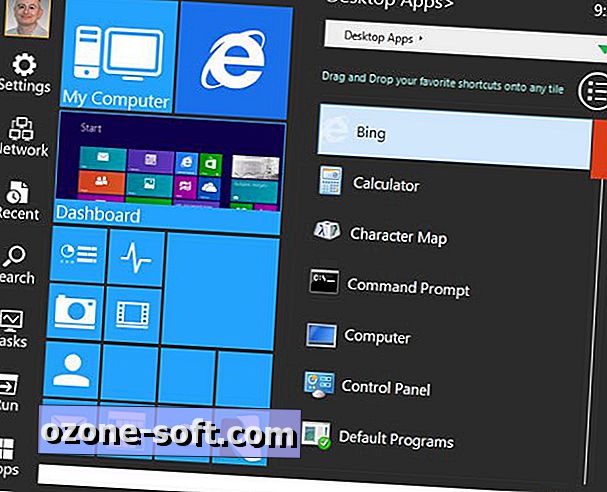
Pradžios meniu Reviver
Nemokamas „Start“ meniu „Reviver“ stengiasi įveikti „šiuolaikinį“ pasaulį su pažįstamu darbalaukio pasauliu ir gana gražiai ištraukia spektaklį. Paspaudus programos mygtuką Pradėti, atsiveria meniu, kuriame yra daug gėrybių su prieiga prie visų „Windows 8“ programų, nustatymų ir failų.
Piktogramos, esančios kairėje meniu pusėje, nukreips jus į savo programas, „Windows“ nustatymus, „Windows 8“ paieškos įrankį, komandą „Vykdyti“ ir neseniai pasiektus failus. Spustelėjus „Apps“ piktogramą, galite pasirinkti, ar norite matyti visas savo programas, tik darbalaukio programas, ar tik „Modern“ programas. Galite peržiūrėti aplanką Pradėti, aplanką „Mano dokumentai“, naujausius elementus ar net pasirinktą aplanką.
Užduočių piktograma lengvai atveria „Windows 8“ užduočių perjungiklį, kad galėtumėte pereiti iš vienos modernios programos į kitą. „Settings“ (nustatymų) piktograma suteikia prieigą prie valdymo skydo, komandų eilutės, įrenginių tvarkyklės, paslaugų, sistemos savybių ir „Windows“ naujinimų.
Piktogramos, rodančios viduryje meniu nuorodos į aplanką „Mano kompiuteris“, naršyklė, „Windows 8“ pradžios ekranas, el. Paštas, kalendorius ir daugybė kitų programų. Taip pat galite ieškoti programos tiesiogiai, įvesdami jo pavadinimą paieškos lauke.
Pradžios meniu „Reviver“ gali pritaikyti. Galite pašalinti piktogramas programoms, kurioms nereikia, ir pridėti piktogramas programoms, kurias naudojate dažniau. Taip pat galite pridėti tinklalapio piktogramas ir rūšiuoti kiekvieną piktogramų meniu abėcėlės tvarka.
Programa siūlo greitą, bet naudingą pamokų seriją, paaiškinančią, kaip naudoti jos funkcijas. Vaizdo įrašai parodo, kaip naršyti meniu per pelę arba gestus, naudinga idėja, nes pats meniu veikia vienodai gerai tradiciniame kompiuteryje arba jutikliniame ekrane.
Pradžios meniu „Reviver“ veikia kaip jūsų vartai į beveik bet kur, kur norėsite eiti „Windows 8“, nereikalaudami pasislėpti su ekranais, plytelėmis ar žavesiais. Sunku pagalvoti apie funkciją, kurią meniu nepaliko, tačiau sugeba jį ištraukti, nesijaudindamas pernelyg per daug. Dėl šių priežasčių ir dar daugiau, jis gauna mano nykščio viršūnę.
StartW8
„StartW8“ yra pagrindinė, bet nemokama programa, kuri atkartoja klasikinį „Start“ meniu. Paspaudus ant orb, įjungiamas tradicinis dviejų langų meniu, kuriame yra nuorodos kairėje ir prieiga prie konkrečių aplankų ir kitų dešinėje esančių sričių.
Mygtukas „Išjungti“ siūlo nuorodas į „Paleisti iš naujo“, „Miego“, „užmigdymo“, „Perjungti“ naudotojus, atsijungti arba užrakinti kompiuterį. Taip pat galite dešiniuoju pelės klavišu spustelėti orb, kad būtų rodomos kelios komandos, įskaitant „Run“, „Command Prompt“ ir visas įvairias išjungimo parinktis.
Galite pasirinkti, kuriuos elementus norite rodyti meniu Pradėti, pvz., Asmeninius aplankus, dokumentus, valdymo skydelį, įrenginius ir spausdintuvus ir komandą Vykdyti. Taip pat galite pasakyti programai, kad automatiškai atkeliausite į darbalaukį po prisijungimo prie „Windows“.
StartW8 nesiūlo daug pritaikymo ar papildomų funkcijų. Bet tai gerai, jei jums reikia paprasto meniu Pradėti.
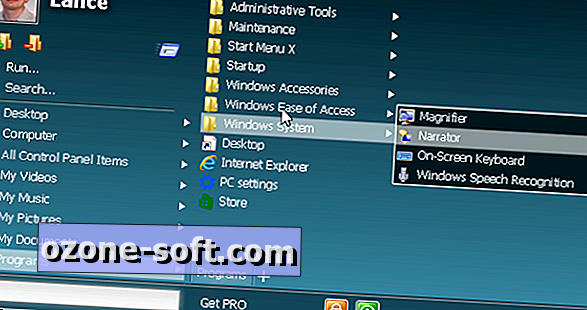
StartMenu7
Taip pat žinomas kaip „StartMenuX“, ši programa leidžia pritaikyti savo lanksčiojo meniu pradžią, jausmą ir funkcionalumą.
Meniu galite keisti dydį, kad galėtumėte užimti tiek pat, kiek mažai, kaip norite. Jei norite pasiekti komandų pop-up meniu, galite dešiniuoju pelės klavišu spustelėti bet kurį aplanką ar nuorodą. Galite pakeisti „Windows“ orbą tarp „Windows 7“ klasikinės išvaizdos ir naujesnio „Windows 8“ logotipo. Yra netgi galimybė nustatyti virtualias grupes, kad būtų galima tvarkyti sparčiuosius klavišus.
Galimos tradicinės „Run“ ir „Search“ komandos. Ir maitinimo valdymo skydelyje rodomos parinktys „Išjungti“, „Iš naujo paleisti“, „užmigdyti“, „Sleep“ ir net „Undock“.
Jūs netgi galite praleisti „Windows“ pradžios ekraną ir paleisti jį tiesiogiai į darbalaukį. Programa palaiko tradicinius kompiuterius ir jutiklinio ekrano įrenginius, todėl galite toliau keisti savo elgesį, priklausomai nuo naudojamo įrenginio.
„StartMenu7“ galima įsigyti ir kaip nemokamą versiją, ir $ 20 Pro leidimą, kuris siūlo dar daugiau funkcijų ir pritaikymų.
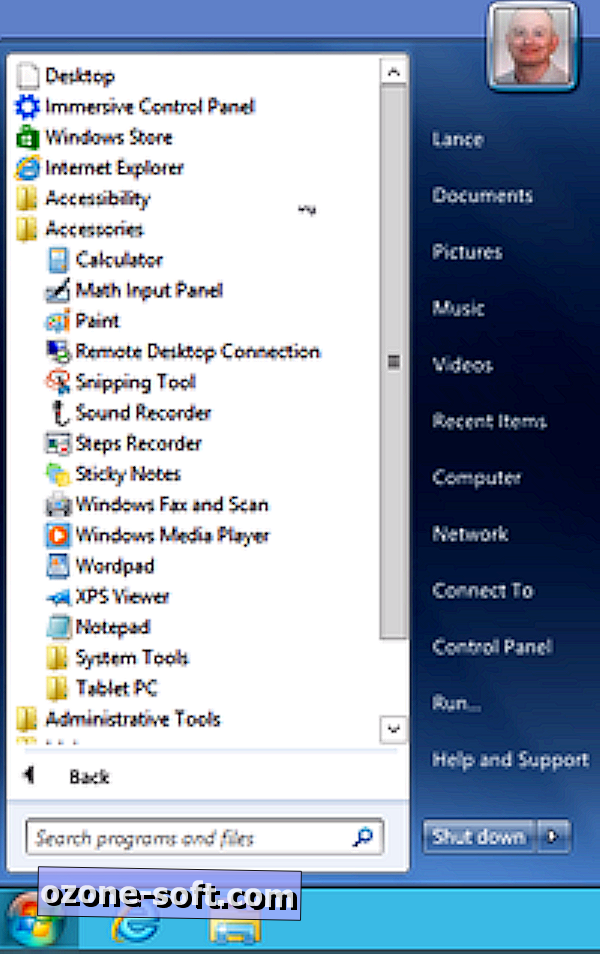
ViStart
Paskelbė „Lee-Soft“, „ViStart“ rodo pažįstamą „Windows 7“ orb. Paspauskite ant orb, o aukštyn pasirodys „ViStart“ meniu Pradėti su aplankais ir nuorodomis kairėje srityje ir nuorodos į populiarias „Windows“ funkcijas ir vietas dešinėje.
Paieškos lauke galite rasti bet kurios programos ar failo pavadinimą. Specialus išjungimo mygtukas suteikia prieigą prie uždarymo, iš naujo paleisti, atsijungti ir užmigdyti komandas. „ViStart“ puikiai groja su nauju karštu kampu - vis tiek galite pasiekti apatinę dešinę miniatiūrą, kad persijungtumėte paskutines dvi atidarytas „Windows 8“ programas.
Jei norite, galite atsisakyti „Windows 8“ pradžios ekrano.
„ViStart“ yra viena kliūtis. Negalėjau rasti būdų tvarkyti meniu Pradėti. Dešiniuoju pelės klavišu spustelėjus aplanką ar kitą elementą nebuvo jokio poveikio. Ir aš negalėjau rasti aplanko, kuriame „ViStart“ išsaugotų savo meniu nuorodas. Taigi, nėra jokio būdo pritaikyti meniu. „ViStart“ DUK patvirtina, kad nėra dešiniojo paspaudimo palaikymo, tačiau ši funkcija yra ateities versijos brėžinyje.
„ViStart“ yra paprastas ir greitas būdas grįžti į meniu Pradėti, jei nenorite, kad negalite tinkinti meniu.
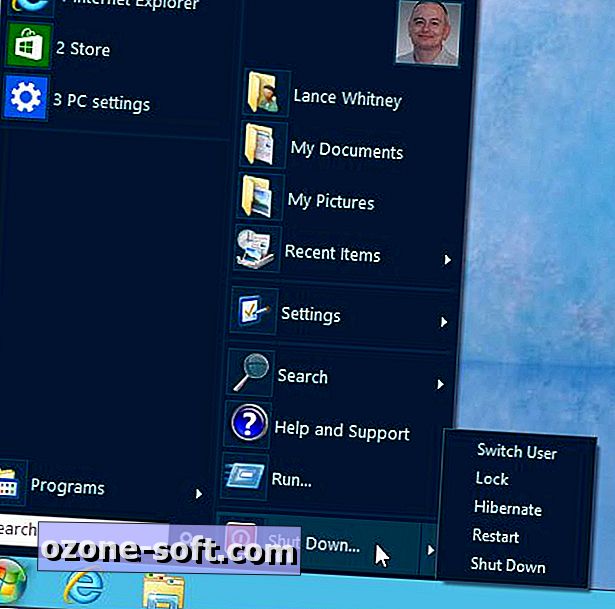
„Win8 StartButton“
„Win8 StartButton“ meniu atrodo kaip „Classic Shell“. Bet tai nėra atsitiktinumas. Ši programa yra tiesiog recompiled imtis atviro kodo Classic Shell, kurį kūrėjas pripažįsta.
Kaip ir „Classic Shell“, „Win8 StartButton“ leidžia jums keisti „Start“ meniu išvaizdą ir jausmą su keliais pritaikomomis funkcijomis. Spustelėję programos „Start“ orb, rodomas įprastas dviejų langų meniu su prieiga prie jūsų programų ir aplankų ir komandų, skirtų ieškoti, paleisti ir padėti. Taip pat rasite parinktis, kaip išjungti, iš naujo paleisti arba pristabdyti kompiuterį.
Dešiniuoju pelės klavišu spustelėję orbį, galite pereiti prie lango Nustatymai, kuriame galite pakeisti meniu išdėstymą ir įvairias kitas funkcijas. Pavyzdžiui, galite išjungti „Windows 8“ karštus kampus, jei norite, pridėti arba pašalinti komandas meniu ir pakeisti jos odą.
„Win8 StartButton“ yra patogi programa su pagrindiniu meniu „Start“ ir keliais būdais pritaikyti pažangias funkcijas. Bet jūs taip pat galite laikytis „Classic Shell“.













Palikite Komentarą